Sådan får du visse kontakter til at ringe på lydløs Android

Hvis du vil få kontakter til at ringe på lydløs på din Android, skal du bare justere Forstyr ikke-undtagelser for foretrukne kontakter. Detaljer i artiklen.
Autokorrektur på smartphones kan være en af de mest nyttige funktioner, når det fungerer efter hensigten. Det kan dog også drive brugerne til vanvid ved at ændre korrekt stavet og kontekstuelt præcis indtastning til komplet bogstavskrald. Nogle iOS-brugere rapporterer, at Autokorrektur ikke fungerer på iPhone , som den skal. Vi har muligvis et par forslag til, hvordan vi kan afbøde dette. Sørg for at tjekke dem nedenfor.
Indholdsfortegnelse:
Hvordan får jeg Autokorrektur tilbage på min iPhone?
1. Deaktiver og genaktiver Autokorrektion
De fleste rapporter angiver, at Autokorrektur på iOS blev værre, men der er nogle rapporter om, at Autokorrektur slet ikke virker. Noget, der er gensidigt for begge sider, er, at problemerne startede efter en opdatering. Du kan blot starte med en genstart. Hvis automatisk korrektion ikke virker efter det, så prøv at deaktivere og derefter genaktivere denne funktion i Systemindstillinger.
Sådan deaktiverer og genaktiverer du automatisk korrektion på din iPhone:
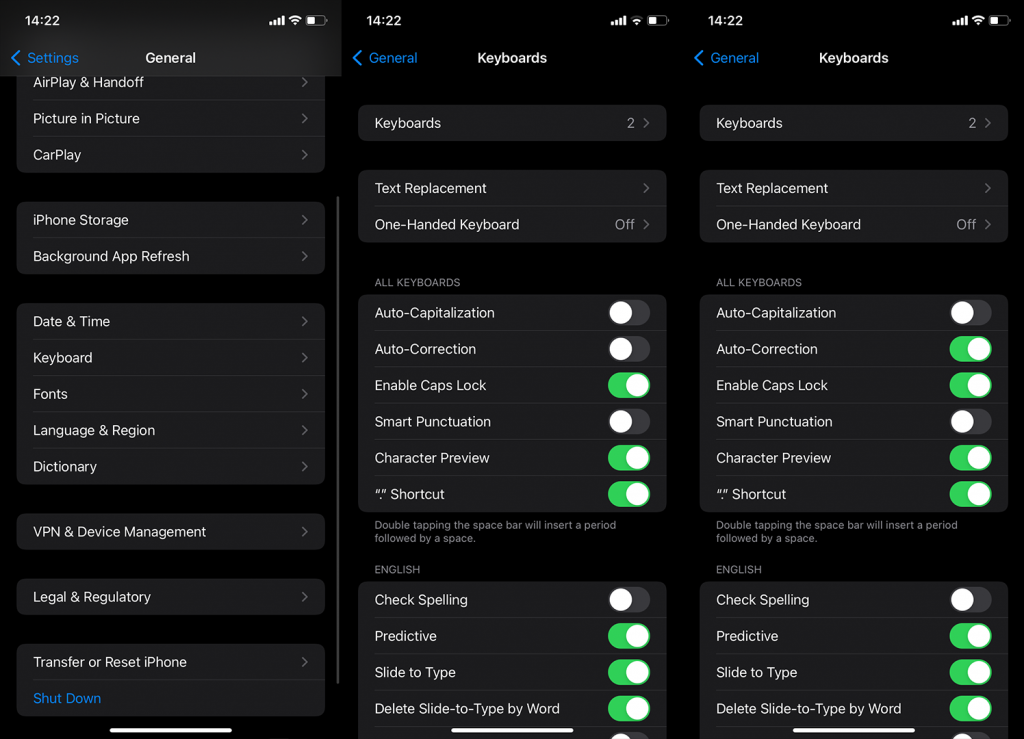
En anden ting, du kan gøre, er at slette tastaturet og tilføje det igen. Du kan gøre det i Indstillinger > Generelt > Tastatur > Tastatur. Bare tryk på Rediger i øverste højre hjørne og fjern tastaturet med det røde minustegn. Tilføj det igen fra Tilføj nyt tastatur, og se efter forbedringer.
2. Opdater iOS
Baseret på den tidslinje, vi formåede at spore, skete de fleste rapporter efter udgivelsen af iOS 15. Mere end et par gentagelser af iOS 15 udkom efter den første udgivelse, så sørg for at opdatere din iPhone og forhåbentlig den autokorrektur, der var' t fungerer vil begynde at arbejde på den seneste firmwareversion.
For at opdatere din iPhone skal du navigere til Indstillinger > Generelt > Softwareopdatering. Tjek for opdateringer og installer hvad der er tilgængeligt.
3. Brug teksterstatning
Sagen med autokorrektion og iPhone-tastatur er, at den bruger forudsigelig skrivning, der er baseret på maskinlæring. Dette har nogle fordele, men det er ofte langt fra mærket. For eksempel kan den bruge navnene på apps og værktøjer, du bruger, og håndhæve dem, selvom du skrev noget helt andet. Som at prøve at skrive "Instant" vil autokorrigere til Instagram, hvis du har Instagram installeret. Nogle brugere gik så langt som til at slette apps, så dette vil ikke ske længere.
Selvfølgelig kan du justere ordbog og tilføje nogle ord, der gentagne gange rettes eller bare bruge teksterstatning. Teksterstatning giver dig mulighed for at tilføje forkortelser og genveje til sætninger. Når du har indtastet genvejsordet, udvider tastaturet det til den prædikerede sætning.
Et eksempel kunne være moderne meddelelsessprog med OMW, OMG, BRB osv. Når du har indtastet disse forkortede ord, kommer de ud som "Jeg er på vej", "Åh min Gud!" eller "Jeg" kommer straks tilbage”. Himlen er grænsen, og mulighederne er uendelige. Ulempen? Du skal selv indtaste genveje og hele sætninger. En godt brugt tid, hvis autokorrektionen bliver ved med at ændre idiomer og påvirker din indtastning.
Sådan bruger du teksterstatning på din iPhone:
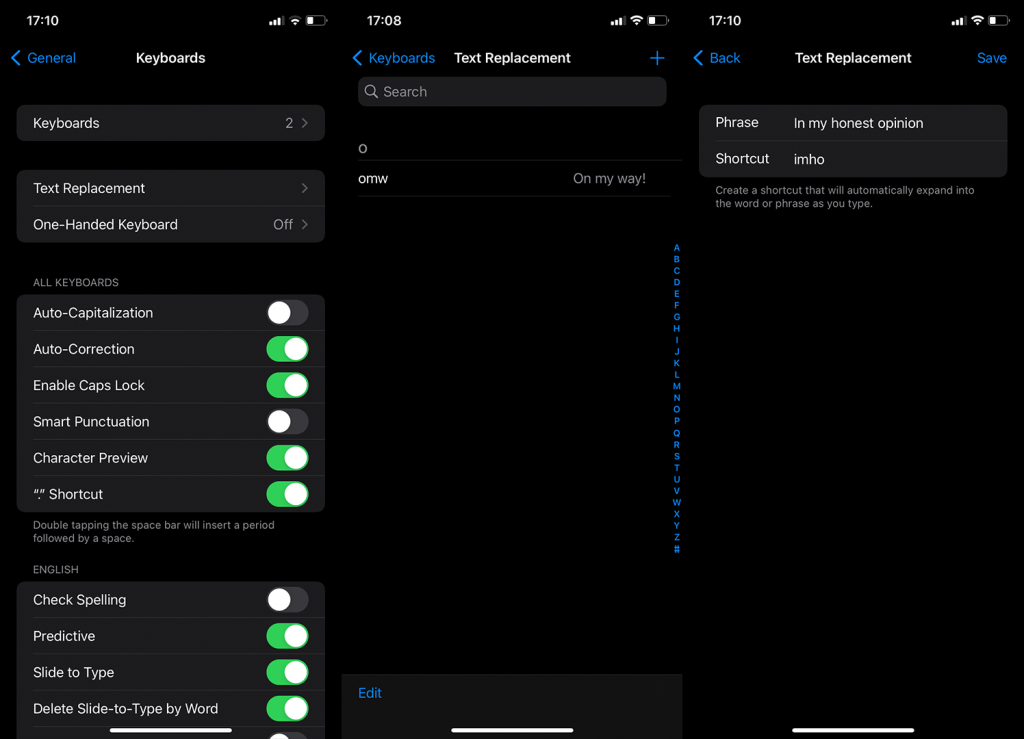
4. Brug et tredjepartstastatur
Hvis du ikke kan finde en måde at undertrykke aggressiv og absurd autokorrektion på standardtastaturet, kan du prøve Gboard eller et andet alternativt tredjepartstastatur på din iPhone. Vi ved, at dette næppe er en løsning, men hvis disse problemer er noget, du ikke kan overse, og deaktivering af autokorrektion ikke er en mulighed, vil Gboard måske fungere bedre for dig.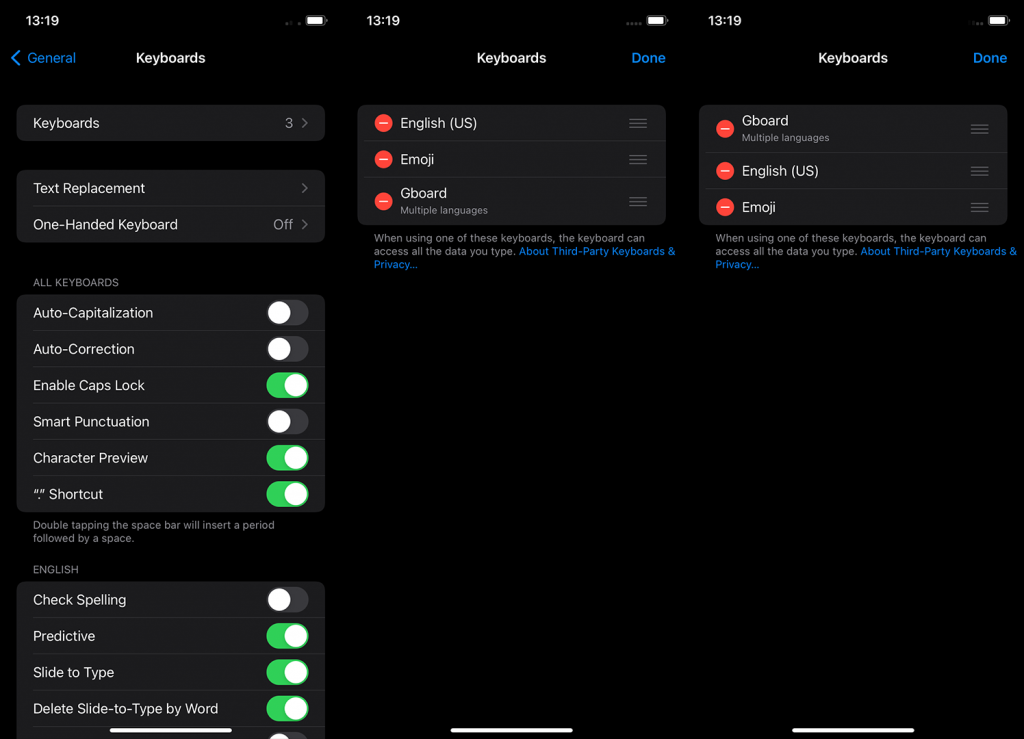
Hvis du ikke er tilbøjelig til at skifte til andre tastaturapps, der er tilgængelige på App Store , kan du prøve at nulstille Keyboard Dictionary. Selvom dette ikke har meget at gøre med Autokorrektion ved første øjekast, er det værd at prøve, hvis Autokorrektur stadig ikke virker på din iPhone.
5. Nulstil tastaturordbog
Endelig kan vi kun foreslå at gå efter indstillingen Nulstil tastaturordbog. Som du måske ved, kan din foretrukne ordbog med tiden (du kan vælge en i Indstillinger > Generelt > Ordbog) tilføje termer, du bruger, og inkorporere dem i Apple Dictionary som brugerdefinerede poster. At nulstille ordbogen til fabriksindstillingerne kan hjælpe med at løse autokorrektionsproblemet, hvis problemer startede efter en større opdatering.
Sådan nulstiller du Keyboard Dictionary på din iPhone:
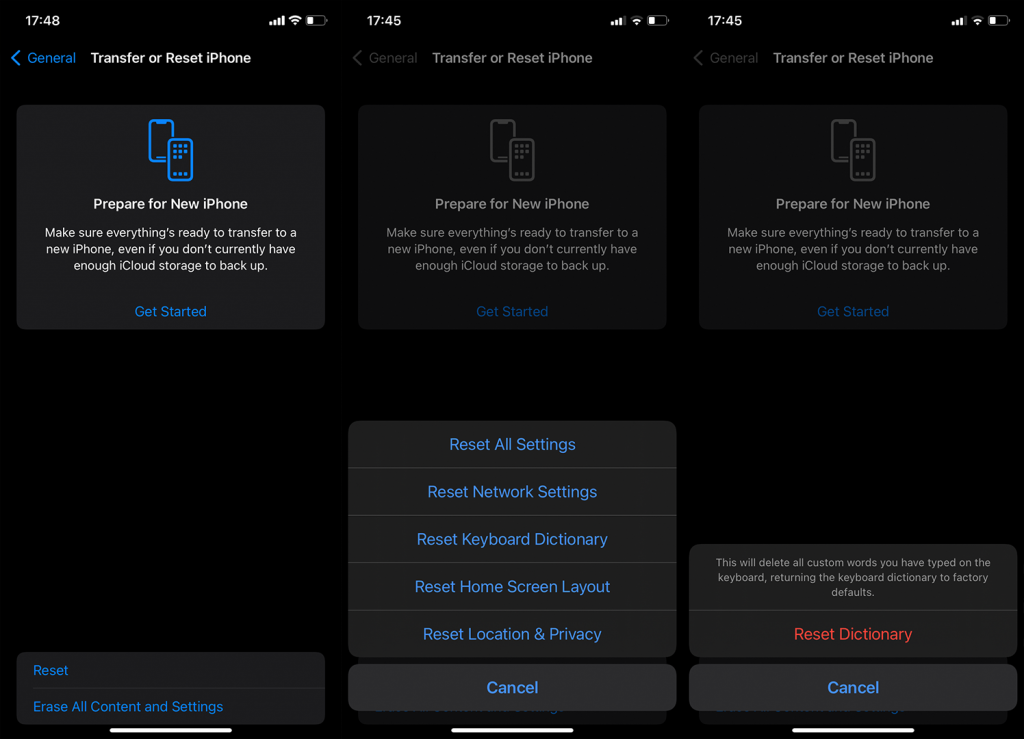
Og med det kan vi afslutte denne artikel. Tak fordi du læste med, og fortæl os gerne om løsninger, vi har glemt i kommentarfeltet nedenfor. Hvad er dine yndlingsfunktioner ved det almindelige iPhone-tastatur?
Hvis du vil få kontakter til at ringe på lydløs på din Android, skal du bare justere Forstyr ikke-undtagelser for foretrukne kontakter. Detaljer i artiklen.
Hvis dine Android-apps bliver ved med at lukke uventet, skal du ikke lede længere. Her vil vi vise dig, hvordan du løser det i nogle få enkle trin.
Hvis besked om voicemail ikke forsvinder på Android, skal du rydde lokale data, afinstallere appopdateringer eller kontrollere notifikationsindstillinger.
Hvis Android-tastaturet ikke vises, skal du sørge for at nulstille appen ved at rydde lokale data, afinstallere dens opdateringer eller deaktivere bevægelser.
Hvis du ikke kan åbne e-mail-vedhæftede filer på Android, skal du downloade den vedhæftede fil og apps, der kan åbne den, og prøve igen. Nulstil også Gmail eller brug pc.
Hvis du får fejlen Problem Loading Widget på Android, anbefaler vi at fjerne og tilføje widgetten igen, kontrollere tilladelser eller rydde cache.
Hvis Google Maps ikke taler i Android, og du ikke hører anvisninger, skal du sørge for at slette data fra appen eller geninstallere appen.
Instruktioner til at skifte hårfarve ved hjælp af PicsArt på din telefon For at ændre hårfarven på dine billeder enkelt og nemt, inviterer vi dig her til at følge med.
LDPlayer: Android Emulator til Windows PC & Laptop, LDPlayer er en gratis Android emulator på computer. Uanset om du er pc- eller bærbar bruger, er LDPlayer stadig tilgængelig
Hvis Gmail til Android ikke sender e-mails, skal du kontrollere modtagernes legitimationsoplysninger og serverkonfiguration, rydde appens cache og data eller geninstallere Gmail.








